Windows下搭建PHP开发环境
windowsserver2012配置php环境教程
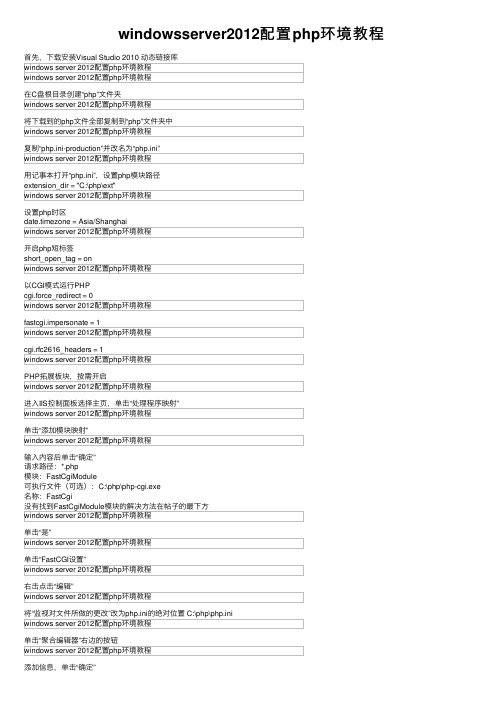
windowsserver2012配置php环境教程⾸先,下载安装Visual Studio 2010 动态链接库windows server 2012配置php环境教程windows server 2012配置php环境教程在C盘根⽬录创建“php”⽂件夹windows server 2012配置php环境教程将下载到的php⽂件全部复制到“php”⽂件夹中windows server 2012配置php环境教程复制“php.ini-production”并改名为“php.ini”windows server 2012配置php环境教程⽤记事本打开“php.ini”,设置php模块路径extension_dir = "C:\php\ext"windows server 2012配置php环境教程设置php时区date.timezone = Asia/Shanghaiwindows server 2012配置php环境教程开启php短标签short_open_tag = onwindows server 2012配置php环境教程以CGI模式运⾏PHPcgi.force_redirect = 0windows server 2012配置php环境教程fastcgi.impersonate = 1windows server 2012配置php环境教程cgi.rfc2616_headers = 1windows server 2012配置php环境教程PHP拓展板块,按需开启windows server 2012配置php环境教程进⼊IIS控制⾯板选择主页,单击“处理程序映射”windows server 2012配置php环境教程单击“添加模块映射”windows server 2012配置php环境教程输⼊内容后单击“确定”请求路径:*.php模块:FastCgiModule可执⾏⽂件(可选):C:\php\php-cgi.exe名称:FastCgi没有找到FastCgiModule模块的解决⽅法在帖⼦的最下⽅windows server 2012配置php环境教程单击“是”windows server 2012配置php环境教程单击“FastCGI设置”windows server 2012配置php环境教程右击点击“编辑”windows server 2012配置php环境教程将“监视对⽂件所做的更改”改为php.ini的绝对位置 C:\php\php.iniwindows server 2012配置php环境教程单击“聚合编辑器”右边的按钮windows server 2012配置php环境教程添加信息,单击“确定”Name:PHP_FCGI_MAX_REQUESTSValue:1000windows server 2012配置php环境教程在IIS控制⾯板中,单击“默认⽂档”windows server 2012配置php环境教程增加“index.php”windows server 2012配置php环境教程在默认的站点下新建⼀个名为“index.php”的⽂件windows server 2012配置php环境教程编辑“index.php”,测试PHP信息,保存退出<?phpphpinfo();>windows server 2012配置php环境教程注:有些⼩伙伴可能找不到“FastCgiModule”板块,那是因为没有安装CGI,只需要在“添加⾓⾊和功能向导”中选中CGI并安装就可以了windows server 2012配置php环境教程。
PHP运行环境配置与开发环境的配置(图文教程)

PHP运⾏环境配置与开发环境的配置(图⽂教程)前提⽰时间⼀个博友,建议我提供PHP开发环境的搭建⽂章。
当然我们⼀般在windows平台下开发的居多,那么,今天我就在Windows平台下搭建PHP的调试和开发环境。
如果有写的不好的请谅解。
⼀、总的⼤概步骤如下1、下载资料1)、下载wamp2)、下载开发⼯具ZendStudio2、安装程序1)、安装wamp2)、安装开发⼯具ZendStudio3、配置环境4、PHP调试5、PHP开发环境⼆、步骤详细介绍1、下载资料1)、下载WAMP所谓WAMP,是指在Windows系统(W)下安装Apache⽹页服务器(A)以及MySQL数据库(M)和PHP脚本引擎(P)⽽搭建起来的PHP⽹络服务器环境,当然,在LAMP环境肯定是⽐WAMP环境要好的,可是由于Windows的易⽤性,所以,我们在做前期开发或者测试某些CMS的时候,使⽤WAMP环境甚⾄很⽅便更实⽤⼀些。
WAMP即这些单个软件共同组成了⼀个强⼤的Web应⽤程序平台。
2)、下载开发⼯具ZendStudioZend Studio是PHP 集成开发环境,具备功能强⼤的专业编辑⼯具和调试⼯具,⽀持PHP语法加亮显⽰,⽀持语法⾃动填充功能,⽀持书签功能,⽀持语法⾃动缩排和代码复制功能,内置⼀个强⼤的PHP代码调试⼯具,⽀持本地和远程两种调试模式,⽀持多种⾼级调试功能。
windows版 Zend Studio 8.0.1下载2、安装程序1)、WAMP 安装步骤图解把WAMP下载到选择WAMP安装路径,也可以默认路径。
SMP服务器地址PHP 邮件服务器默认Email设置启动浏览器。
安装完成,显⽰图⽚。
3、配置环境安装完成后默认是英⽂。
设置WAMP语⾔。
您可以设置其他的语⾔,当然我们设置为Chinese(中⽂)WAMP重启以后就为中⽂了。
您就可以通过WAMP去配置PHP环境了。
添加⼀个Alias⽬录,(就像在IIS上配置⼀个虚拟⽬录)添加⼀个Alias⽬录名称。
【图文教程】WindowsServer2012一键安装PHP环境(PHP5.2+ISAPI模式)
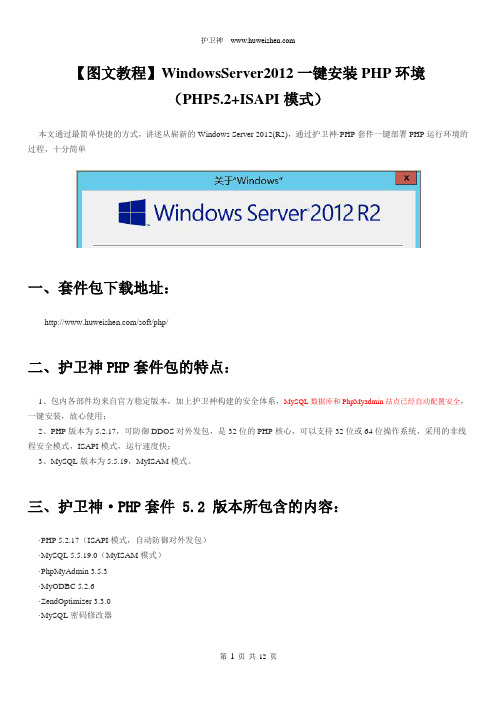
【图文教程】WindowsServer2012一键安装PHP环境(PHP5.2+ISAPI模式)本文通过最简单快捷的方式,讲述从崭新的Windows Server 2012(R2),通过护卫神·PHP套件一键部署PHP运行环境的过程,十分简单一、套件包下载地址:/soft/php/二、护卫神PHP套件包的特点:1、包内各部件均来自官方稳定版本,加上护卫神构建的安全体系,MySQL数据库和PhpMyadmin站点已经自动配置安全,一键安装,放心使用;2、PHP版本为5.2.17,可防御DDOS对外发包,是32位的PHP核心,可以支持32位或64位操作系统,采用的非线程安全模式,ISAPI模式,运行速度快;3、MySQL版本为5.5.19,MyISAM模式。
三、护卫神·PHP套件 5.2 版本所包含的内容:·PHP 5.2.17(ISAPI模式,自动防御对外发包)·MySQL 5.5.19.0(MyISAM模式)·PhpMyAdmin 3.5.3·MyODBC 5.2.6·ZendOptimizer 3.3.0·MySQL密码修改器四、安装步骤:1、首先要配置IIS环境,需要开启的功能如图:2、然后,下载PHP套件,解压后,点击“护卫神·PHP套件(Ver5.2).exe”开始安装:3、选择安装位置,一般默认选择D盘即可,此时MySQL数据也会放到这个位置:4、安装完成,记得修改root密码5、安装完成,点击【管理PhpMyAdmin】进入MySQL数据库管理:6、输入默认的账户密码,账户为root,密码为 务必记得修改(phpmyadmin默认端口为999)7、如果第一次登陆PhpMyAdmin出现如下错误,请重启IIS再登陆“缺少mysqli 扩展。
请检查PHP 配置。
<a href='Documentation.html#faqmysql' target='documentation'><img src='themes/dot.gif' title='文档' alt='文档' class='icon ic_b_help' /></a>”,请重启IIS即可。
Win7在IIS7下的PHP环境搭建

Windows7下IIS7+PHP5+MySQL5+PHPMyAdmin环境的配置一.IIS7的启用。
控制面板-----程序-----打开或关闭Windows功能,按下图选取必要的功能:等运行结束后进行下一步工作。
二.安装微软公司的PHP管理程序(可从微软网站下载)程序的名字为:PHPManagerForIIS-1.2.0-x64(64位的)PHPManagerForIIS-1.2.0-x86(32位的)若安装32位的程序,系统提示不能安装,就改为64位的Next选I Agree然后Next等待安装结束。
点CLOSE.三.安装PHP5:选取一个你认为合适的硬盘(例如:C:或D:或E:等等)创建一个名为PHP5的文件夹,将下载的php-5.2.3-Win32解压到这个文件夹中。
四.安装mysql-essential-5.0.27-win32:双击安装:Next选Custom然后Next选全部组件这里选第二项。
点change改变安装文件夹。
(这里我选取早已建好的mysql文件夹)点OK.然后next.点Install(安装)等待安装结束。
要求创建帐户。
这一步选Skip Sign-Up点Next安装向导安装完成。
选中Configure The MySQL Server now 点击Finish开始配置MySQL.点next.选第一项Detailed Configuration(详细配置)然后Next.第一项是将本机配置成一台用于程序开发的服务器(Developer Machine)使用较少的内存。
第二项是将本机配置成一台服务器(Server Machin)适用于web或应用程序服务器,将使用中等的内存。
第三项是将本机配置成一台专用的MySQL 服务器(Dedicated MySQL Server Machine)将使用较大的内存。
我们在此选第二项。
Next第一个选项是本服务器可以为多功能数据库提供服务,快速事务处理和存储引擎第二个选项是本服务器只作为数据库事务处理服务器第三个选项是是一台非数据库事务处理处理服务器在这里我们选第二项,nextNext这里:第一项是Decision Suppot(DSS)/OLAP在线决策支持,20个用户连接。
WinXP下php开发环境搭建

Windows XP下Php开发环境搭建1版本说明Apache版本:apache 2.2.4Php版本:php 5.2.3Mysql版本:mysql 5.1.19Apache、Php5和存放Php文档的文件最好放在同一级的目录下面2apache的下载和安装2.1 下载点下面的链接进入下载界面/download.cgi,找到下图所示的文字点击完成下载。
2.2 安装及检测2.2.1安装过程双击apache安装包,出现安装向导。
点击next按纽,进入接受协议页面。
点击next,进入服务器信息页面,在三个信息框填入信息。
注意:(在第一个文本框填入Apache的Network Domain(网络域名:如)localhost,这个必需填,否则apache 不会被启动;server Domain(服务器域名)和网站管理员的E-mail,可填可不填)。
点击next,出现选择类型安装,我选用典型安装(typical)。
点击next,进入安装路径选择页面,你可在这里修改你的安装路径。
点击next,进入确定安装路径页面。
点击next,进入安装页面,安装完成,显示安装完成页面。
点击finish按钮,完成apache的安装。
若在状态栏有下图的图标,表示apache被启动。
注意:如果安装后提示端口被占用,不能启动apache服务器,可以使用下面的方法解决:1)点“开始”—>“运行”—>输入cmd进入命令提示符窗口,在光标所在的行输入netstat –anb可以查看端口占用情况,如下图:2)找到80端口看哪个软件占用了80端口把这个软件进程关闭3)重新安装apache。
3Php的下载和安装3.1 下载点下面链接进入下载页面/downloads.php,找到下面的文字选择,点击进入下个下载界面,找到下面的镜像点完成下载。
3.2 安装将下载的压缩包解压到任意文件夹下即可完成安装。
我解压到D:\php5文件夹下。
4Mysql的下载和安装4.1 下载点下面链接进入下载页面/downloads/mysql/5.1.html#win32,找到如下文字点击即可完成下载。
PHP集成开发环境Zend+Studio的配置及调试技术详细讲解
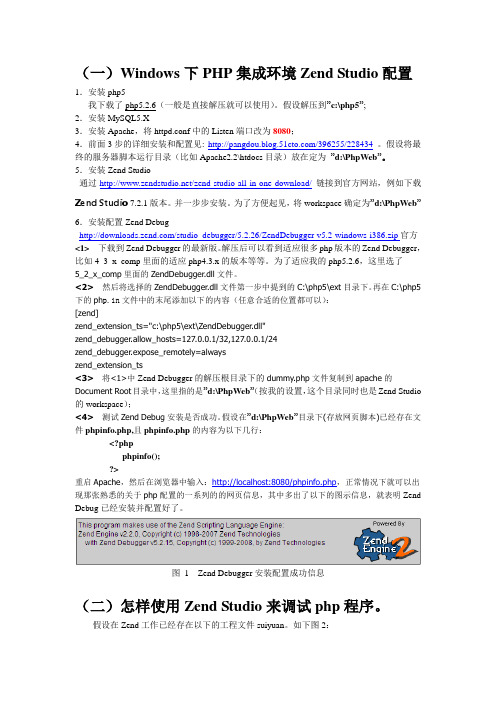
(一)Windows下PHP集成环境Zend Studio配置1.安装php5我下载了php5.2.6(一般是直接解压就可以使用)。
假设解压到”c:\php5”;2.安装MySQL5.X3.安装Apache,将httpd.conf中的Listen端口改为8080;4.前面3步的详细安装和配置见: /396255/228434。
假设将最终的服务器脚本运行目录(比如Apache2.2\htdocs目录)放在定为”d:\PhpWeb”。
5.安装Zend Studio通过/zend-studio-all-in-one-download/链接到官方网站,例如下载Zend Studio 7.2.1版本。
并一步步安装。
为了方便起见,将workspace确定为”d:\PhpWeb”6.安装配置Zend Debug/studio_debugger/5.2.26/ZendDebugger-v5.2-windows-i386.zip官方<1>下载到Zend Debugger的最新版。
解压后可以看到适应很多php版本的Zend Debugger,比如4_3_x_comp里面的适应php4.3.x的版本等等。
为了适应我的php5.2.6,这里选了5_2_x_comp里面的ZendDebugger.dll文件。
<2>然后将选择的ZendDebugger.dll文件第一步中提到的C:\php5\ext目录下。
再在C:\php5下的ph p.in文件中的末尾添加以下的内容(任意合适的位置都可以):[zend]zend_extension_ts="c:\php5\ext\ZendDebugger.dll"zend_debugger.allow_hosts=127.0.0.1/32,127.0.0.1/24zend_debugger.expose_remotely=alwayszend_extension_ts<3> 将<1>中Zend Debugger的解压根目录下的dummy.php文件复制到apache的Document Root目录中,这里指的是”d:\PhpWeb”(按我的设置,这个目录同时也是Zend Studio 的workspace);<4> 测试Zend Debug安装是否成功。
WINDOWS下搭建APACHE MYSQL PHP集成安装环境
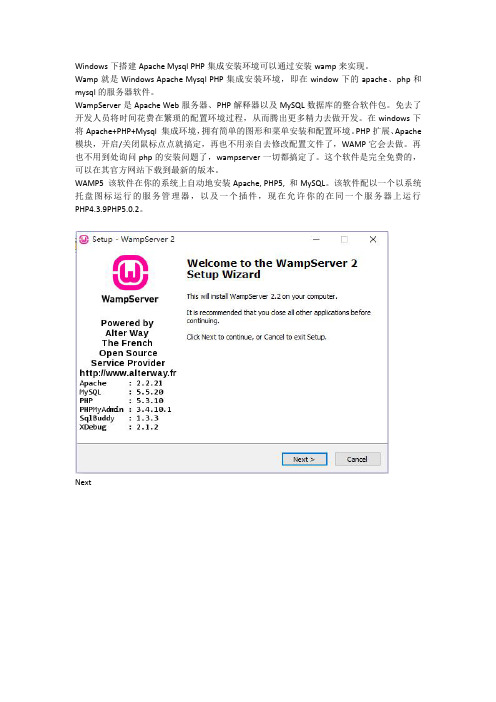
Windows下搭建Apache Mysql PHP集成安装环境可以通过安装wamp来实现。
Wamp就是Windows Apache Mysql PHP集成安装环境,即在window下的apache、php和mysql的服务器软件。
WampServer是Apache Web服务器、PHP解释器以及MySQL数据库的整合软件包。
免去了开发人员将时间花费在繁琐的配置环境过程,从而腾出更多精力去做开发。
在windows下将Apache+PHP+Mysql集成环境,拥有简单的图形和菜单安装和配置环境。
PHP扩展、Apache 模块,开启/关闭鼠标点点就搞定,再也不用亲自去修改配置文件了,WAMP它会去做。
再也不用到处询问php的安装问题了,wampserver一切都搞定了。
这个软件是完全免费的,可以在其官方网站下载到最新的版本。
WAMP5该软件在你的系统上自动地安装Apache,PHP5,和MySQL。
该软件配以一个以系统托盘图标运行的服务管理器,以及一个插件,现在允许你的在同一个服务器上运行PHP4.3.9PHP5.0.2。
Next
Next
选择安装目录。
勾选桌面桌面快捷方式。
安装中。
安装快结束时需要选择浏览器。
默认ie
设置邮箱或者Next
Finish。
安装完成后任务栏图标为绿色则服务启动成功。
右键图标可设置语言为中文。
然后Apache Mysql PHP集成安装环境搭建完成。
本地同时配置PHP、ASP调试环境

本地同时配置PHP、ASP调试环境前言 (1)PHP环境配置 (1)ASP环境配置 (3)总结 (6)前言学习网站编程的第一步就是配置本地环境。
特别是对初学者往往会成为一个门槛,特别是早期对PHP的配置比较复杂,随着技术的进步现在有了比较简单的方法。
我在我电脑本地同时配置了ASP、PHP两种网络编程的环境,把我配置本地调试环境的经验与大家共享。
本教程适用条件操作系统:Windows XP写作时间:2012年2月6日需要软件:IIS5.1安装包(可以再百度搜索后下载:由于IIS5只支持一个web站点需要多站点的可以参考网上教程安装IIS6,我个人没有安装)DedeAMPZ-PHP环境整合套件(下载地址: /html/chanpinxiazai/20080905/39481.html QQ:68817033PHP环境配置在没有安装IIS或者停止IIS的情况下直接安装DedeAMPZ-PHP环境整合套件,可以得到一个完整的PHP调试环境。
注意默认站点的默认目录是安装盘符:\DedeAMPZ\WebRoot\Default可以通过如下方法得到多站点:(1)在C:\WINDOWS\system32\drivers\etc目录下找到HOST文件取消只读属性用记事本添加127.0.0.1 127.0.0.1 (2)启动DedeAMPZ管理(3)在启动程序界面点击修改WEB站点配置(4)根据原来给出的例子添加虚拟主机,如下红色代码为添加的虚拟主机# 这里是虚拟主机(服务器上运行多个站点)设置的一个例子# 如果你要增加网站,把下面配置复制一份,修改目录和域名即可<VirtualHost *:80>ServerAdmin admin@ServerName ServerAlias DocumentRoot "D:/DedeAMPZ/WebRoot//WebRoot"php_admin_value open_basedir "D:/DedeAMPZ/WebRoot//WebRoot" ErrorLog logs/all-error_logCustomLog logs/all-access_log common</VirtualHost><VirtualHost *:80>ServerAdmin admin@ServerName ServerAlias DocumentRoot "D:/DedeAMPZ/WebRoot/Discuz/WebRoot"php_admin_value open_basedir "D:/DedeAMPZ/WebRoot/Discuz/WebRoot" ErrorLog logs/all-error_logCustomLog logs/all-access_log common</VirtualHost>ASP环境配置(1)安装IIS有人直接在Apache下配置ASP,我没有去尝试。
phpstudy使用方法

phpstudy使用方法PHPStudy是一款集成开发环境(IDE)软件,主要用于在Windows系统上开发和运行PHP、MySQL、Apache等网页开发环境。
它是一款非常方便的工具,可以帮助开发者快速搭建和调试开发环境。
以下是PHPStudy的使用方法:2.双击安装包,按照提示进行安装。
二、启动和关闭PHPStudy1. 安装完成后,可以在桌面上找到PHPStudy的图标,双击打开。
2. 点击“启动”按钮,即可启动PHPStudy。
3. 若要关闭PHPStudy,点击右上角的“停止/关闭”按钮。
三、管理PHPStudy中的服务(Apache和MySQL)1. 在PHPStudy的主界面上,可以看到Apache和MySQL两个服务。
2.要启动或停止其中一个服务,只需点击相应的启动或停止按钮即可。
3.若要修改服务的配置,如端口号、虚拟主机等,可以点击服务名称下面的设置按钮来进行配置。
四、管理虚拟主机1. 在PHPStudy的主界面上,可以看到一个名为“虚拟主机”的选项,点击它。
2.进入虚拟主机管理界面后,可以点击“添加”按钮来添加一个新的虚拟主机。
3.在添加虚拟主机时,需要设置主机名、根目录、域名、端口号等参数。
4.添加完成后,即可在浏览器中通过虚拟主机的域名来访问你的网站。
五、使用PHPStudy内置的PHP版本1. PHPStudy内置了多个PHP版本,可以在主界面的PHP版本选项卡中进行选择和切换。
2.可以根据项目需求,选择适合的PHP版本。
六、搭建和调试开发环境1. 在启动Apache和MySQL服务后,可以在浏览器中输入localhost进行访问。
2. 在根目录下创建一个PHP文件,如index.php,编写一些PHP代码。
3. 可以通过localhost/index.php来访问你的PHP文件,并查看代码的执行结果。
七、管理MySQL数据库1. 在PHPStudy的主界面上,点击MySQL服务右侧的PHPMyAdmin按钮。
win7系统下php环境搭建教程(ZendStudio-5_5_1)(apache_2.2.6-win32-x86-no_ssl)(php-5.3.10-Win32-VC9-x86)

准备学习php,今天研究了一下php环境搭建,参考了很多网友的文档,颇费了些周折,在这里先谢谢这些网友了,给大家分享一下经验,希望对各位有帮助,当然有喜欢集成安装包一键安装的朋友们可以略过。
一、系统环境win7sp1旗舰版64位二、软件准备apache_2.2.6-win32-x86-no_ssl.msiphp-5.3.10-Win32-VC9-x86.zipZendStudio-5_5_1.exemysql-5.5.15-winx64.msi三、安装软件1.安装Apache:这个和安装普通软件一样,Server Information那一页的信息可以随意填写,选择安装位置时我在c盘根目录建了一个叫php的文件夹,最好不要安装在Program Files (x86)目录下边,这个文件夹权限方面貌似有些问题,其他选项一路默认即可。
安装完成后,在浏览器中输入http://localhost,显示It Works!,表示Apache安装成功。
2.安装PHP:把php-5.3.10-Win32-VC9-x86.zip解压到c盘php文件夹下的一个新的文件夹里,文件夹的名字也可以用解压包的名字,只要不和apache安装文件夹里的文件混淆就行了。
3.安装mysqlMysql是我原先电脑上就有的,大家可以去参考网上的其他教程,这里简单提一下。
安装过程配置过程全部默认即可,最好把编码方式改为utf-8。
四、整合apache、php、mysqlApache : 首先修改Apache的配置文件,让Apache支持解析PHP文件。
Apache 配置文件在Apache安装目录的conf目录下的httpd.conf。
1. 让Apache可以解析php文件,在配置文件中找到#LoadModule vhost_alias_module modules/mod_vhost_alias.so在下一行添加(绿色的位置是根据PHP的所在目录而定的)LoadModule php5_module "C:/php/PHP/php5apache2_2.dll"PHPIniDir "c:/php/PHP"AddType application/x-httpd-php .php .html .htm2. 在配置文件中找到DirectoryIndex index.html改为DirectoryIndex index.php index.html3. 修改Apache站点目录,在配置文件中找到DocumentRoot "c:/php/Apache2.2/htdocs"(Apache安装的目录不同,显示的值不一样)改为DocumentRoot "c:/Workspace/PHP"再找到<Directory "c:/php/Apache2.2/htdocs">改为<Directory "c:/Workspace/PHP">PHP : 把php.ini-development改名为php.ini,作为PHP的配置文件。
Windows下搭建php5.4 + nginx + mysql环境
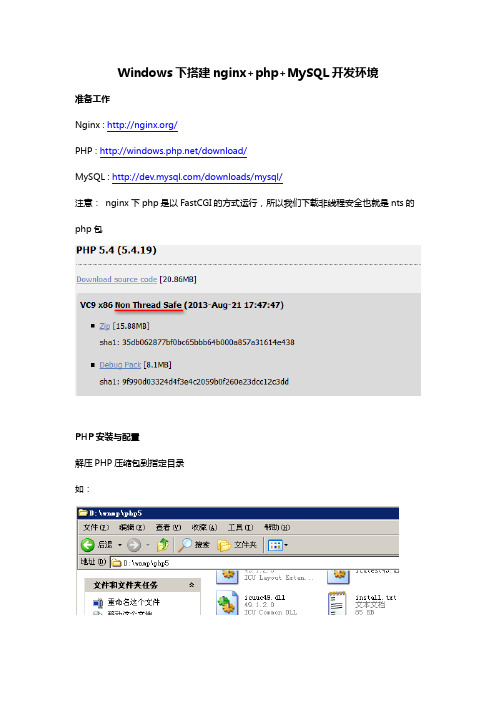
Windows下搭建nginx+php+MySQL开发环境准备工作Nginx : /PHP : /download/MySQL : /downloads/mysql/注意:nginx下php是以FastCGI的方式运行,所以我们下载非线程安全也就是nts的php包PHP安装与配置解压PHP压缩包到指定目录如:找到php.ini-development更名为php.ini并打开(建议使用Notepad2或Notepad++) 首先找到extension_dir去掉前面的分号,改为extension_dir=”D:/wnmp/php5/ext”接下来是一些常用扩展启用(去掉其前面的分号)extension=php_curl.dllextension=php_gd2.dllextension=php_mbstring.dllextension=php_mysql.dllextension=php_mysqli.dllextension=php_pdo_mysql.dllextension=php_pdo_sqlite.dllextension=php_sockets.dllextension=php_sqlite.dllextension=php_sqlite3.dllextension=php_exif.dll时区的设定date.timezone = Asia/Shanghai 或者PRCCGI设置(去掉其前面的分号)cgi.force_redirect = 1cgi.fix_pathinfo=1(重要,设置之后PHP文件才能被编译)cgi.rfc2616_headers =1PHP部分设置完成Nginx安装与配置解压压缩包找到nginx.conf文件打开后修改包含文件include D:/wnmp/ww/conf/*.conf; 记得有分号结尾若没有多个域名指定多个虚拟目录的需求,则修改server部分。
win7下PHP环境搭建教程

PHP环境搭建:Windows 7下安装配置PHP(5.3.2)+Mysql (5.1.46)环境教程(win7自带iis7.5功能搭建)推荐几个php安装环境包下载PHP环境搭建:Windows 7下安装配置PHP(5.3.2)+Mysql(5.1.46)环境教程(win7自带iis7.5功能搭建)这两天刚装好Windows 7,碰巧前段时间有朋友问我Windows下如何安装搭建PHP环境,所以打算勤劳下,手动一步步搭建PHP环境,暂且不使用PHP环境搭建软件了,在此详细图解在Windows 7下安装配置PHP+Apache+Mysql环境的教程,希望对PHP初学者有所帮助。
在Windows 7下进行PHP环境搭建,首先需要下载PHP代码包和Apache与Mysql的安装软件包。
PHP版本:php-5.3.2-Win32-VC6-x86,VC9是专门为IIS定制的,VC6 是为了其他WEB服务软件提供的,如 Apache。
我下载的是ZIP包,下载地址Mysql版本:mysql-essential-5.1.45-win32,即MySQL Community Server 5.1.45,下载地址Apache版本:httpd-2.2.15-win32-x86-openssl-0.9.8m-r2,openssl表示带有openssl模块,利用openssl可给Apache配置SSL安全链接。
下载地址下载地址:php:/download/(/downloads/releases/php-5.3.2-Win32-V C9-x86.msi)mysql:/downloads/mysql/(/get/Downloads/MySQL-5.1/mysql-5.1.46-w in32.msi/from/ftp://.tw/pub/MySQL/或者/get/Downloads/MySQL-5.1/mysql-5.1.46-win 32.msi/from/.tw/)PHP环境搭建第一步:Windows 7下安装Apache服务。
Windows环境下PHP开发环境搭建-图文完全教程_win服务器_脚本之家
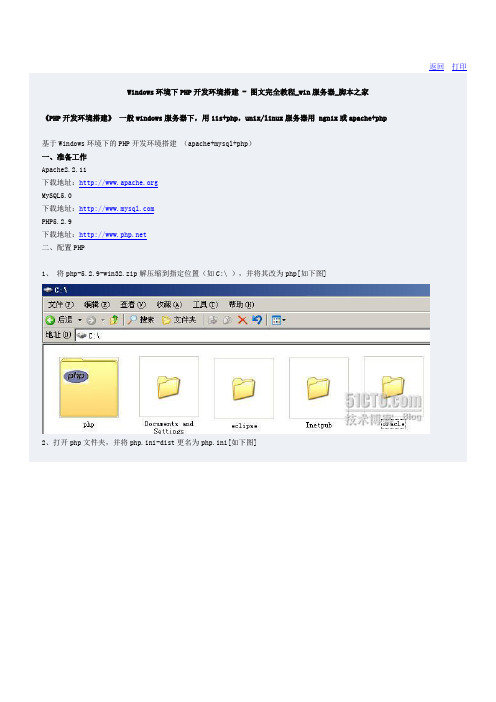
返回打印Windows环境下PHP开发环境搭建 - 图文完全教程_win服务器_脚本之家《PHP开发环境搭建》一般windows服务器下,用iis+php,unix/linux服务器用 ngnix或apache+php基于Windows环境下的PHP开发环境搭建(apache+mysql+php)一、准备工作Apache2.2.11下载地址:MySQL5.0下载地址:PHP5.2.9下载地址:二、配置PHP1、将php-5.2.9-win32.zip解压缩到指定位置(如C:\ ),并将其改为php[如下图]2、打开php文件夹,并将php.ini-dist更名为php.ini[如下图]3、双击php.ini,进入到php.ini的编辑状态4、查找extension=php_gd2.dll和extension=php_mysql.dll,并去掉其前面的分号(;),保存设置,然后关闭文件[如下图]5、将php/ext文件夹内的php_gd2.dll和php_mysql.dll复制到c:\windows\system326、将php文件夹下的libmysql.dll复制到c:\windows\system327.保存设置三、安装MySQL1.双击MySQL安装文件,出现如下图所示的界面2.选择安装类型:Typical(典型安装)、Custom(自定义安装)3.系统提示按照典型安装的配置如下图示所示4.安装进度条5.广告16.广告27.询问是否进行MySQL服务器的配置8.MySQL服务器配置向导的欢迎界面9.选择配置类型:Detailed(详细配置)、Standard(标准配置)10.选择服务器类型:Developer Machine(开发测试类,MySQL占用很少资源)”、“Server Machine(服务器类型,MySQL 占用较多资源)”、“Dedicated MySQL Server Machine(专门的数据库服务器,MySQL占用所有可用资源)”11.选择MySQL数据库的用途:Multifunctional Database(通用多功能型,好)”、“Transactional Database Only(服务器类型,专注于事务处理,一般)”、“Non-Transactional Database Only(非事务处理型,较简单,主要做一些监控、记数用,对MyISAM数据类型的支持仅限于non-transactional)12. 对InnoDB Tablespace进行配置,就是为InnoDB 数据库文件选择一个存储空间,如果修改了,要记住位置,重装的时候要选择一样的地方,否则可能会造成数据库损坏。
Windows Server 2003安装PHP环境图文教程
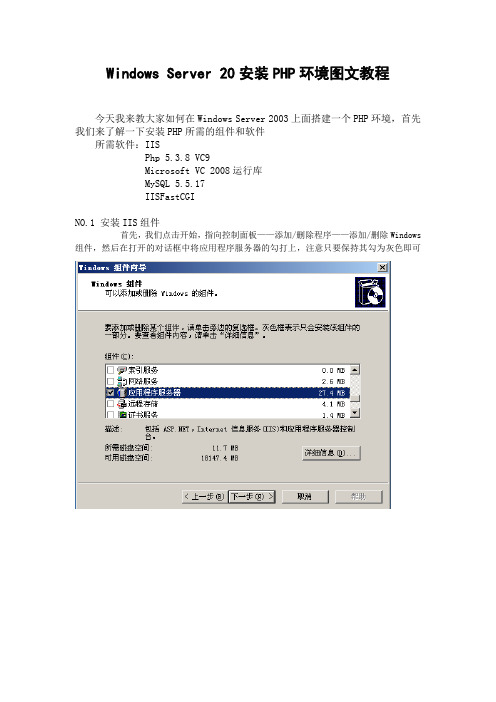
Windows Server 20安装PHP环境图文教程今天我来教大家如何在Windows Server 2003上面搭建一个PHP环境,首先我们来了解一下安装PHP所需的组件和软件所需软件:IISPhp 5.3.8 VC9Microsoft VC 2008运行库MySQL 5.5.17IISFastCGINO.1 安装IIS组件首先,我们点击开始,指向控制面板——添加/删除程序——添加/删除Windows 组件,然后在打开的对话框中将应用程序服务器的勾打上,注意只要保持其勾为灰色即可注意要将Ineternet Explorer 增强的安全配置的勾去掉然后单击下一步,系统会自动进行安装组件。
NO.2安装IISFastCGI现在我们来开始安装IISFastCGI打开/download选择IISFastCGI下面的Install,然后按照提示一步步安装即可,这里我就不再赘述了NO.3 安装Php 5.3.8在安装之前,我们还要将Microsoft VC 2008运行库安装到系统之中。
然后我们就可以开始安装Php 5.3.8了,单击Next勾选I accept the terms in the License Agreement,并且选择Next保持默认安装目录不变,继续单击Nexrt这一步很重要,因为我们是用IIS做后台,所以我们选择IISFastCGI,然后单击Next还是什么都不要改动,继续单击Next单击Install这样系统就会安装Php,安装完成之后单击Finish即可。
NO.5 安装MySQL 5.5.17我们现在就可以安装MySQL Workbanch单击Next勾选I accept the terms in the License Agreement,并且选择Next选择Typical然后单击Install,系统就会自动安装MySQL单击Next继续单击NextNO.6 设置MySQL现在我们来开始设置MySQL,这一步骤是最为关键的一个步骤,请大家仔细看好了!单击Next选择Detailed Configuration,并且单击Next选择Server Mchine模式,并且单击Next这一步不需要改动,直接单击Next即可这一步我们也不需要改了,因为这一步选择的是数据库存放的磁盘分区,我们只需选择默认的C盘即可设置服务器同时连接数,“Decision Support(DSS)/OLAP(20个左右)”、“Online Transaction Processing(OLTP)(500个)”、“Manual Setting(手动设置数量)”。
WinXP下PHP环境配置

Win_XP下PHP环境配置以下为本说明所要用到的软件。
∙Apache 2.2.4 -- ∙PHP 5.2.0 -- ∙MySQL 5.0.27 -- ∙Zend Optimizer 3.2.0 -- ∙phpMyAdmin 2.9.2 -- ∙重点注意:在进行下列操作前,Windows XP应无安装IIS、PHP、APACHE、MYSQL、ZEND。
≡Apache 2.2.4 的安装≡1.打开我的电脑,进入D盘,在其下新建一个文件夹,名为 local 。
2.到其官方站点下载 apache_2.2.4-win32-x86-no_ssl.msi 并执行。
3.按3次Next按钮,安装程序要求输入你的Network Domain(网络域名)、Server Domain(服务器域名)和网站管理员的E-mail,有的话就如实填写,本说明介绍的是本地自建测试环境,所以随便一下,前两个填 localhost ,邮件写自己的即可。
4.进入Next后,默认的安装路径是"C:\Program Files\Apache SoftwareFoundation\Apache2.2\",修改路径,改为前面所述的"D:\local\Apache2"。
5.然后一路下去,直到安装结束;此时,打开D盘下的local文件夹,可以看到有一个名为Apache2的文件夹。
6.打开IE,然后在地址栏输入:"http://localhost" 或者"http://127.0.0.1" 可以看到Apache安装完成的成功页面;以后网页的存在位置就在 "D:\local\Apache2\htdocs" 目录。
≡PHP 5.2.0 的安装≡1.到其官方站点下载 php-5.2.0-Win32.zip 并解压(在此不要下载及使用它的Installer,这种方式虽然很自动化、很智能,但也存在很多方面的限制,因为不推荐。
PHP环境配置教程
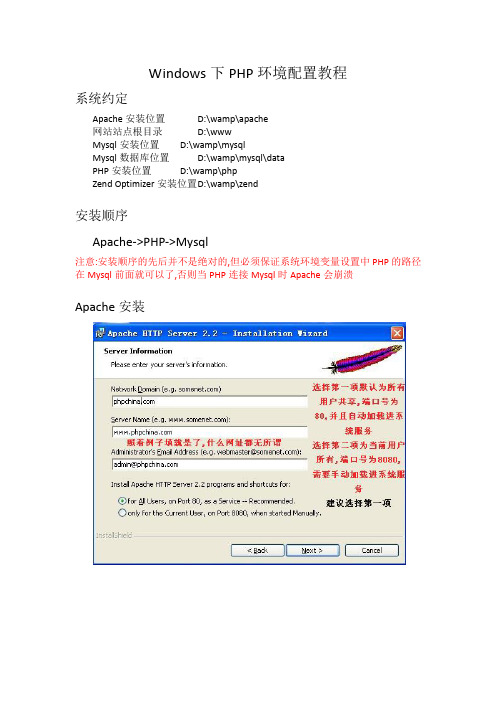
Windows下PHP环境配置教程系统约定Apache安装位置D:\wamp\apache网站站点根目录D:\wwwMysql安装位置D:\wamp\mysqlMysql数据库位置D:\wamp\mysql\dataPHP安装位置D:\wamp\phpZend Optimizer安装位置D:\wamp\zend安装顺序Apache->PHP->Mysql注意:安装顺序的先后并不是绝对的,但必须保证系统环境变量设置中PHP的路径在Mysql前面就可以了,否则当PHP连接Mysql时Apache会崩溃Apache安装Apache安装完毕------------------------------------------------------------------------------------------------ PHP安装将PHP文件解压到D:\wamp\php将PHP目录(D:\wamp\php)下的php.ini-dist重命名为php.ini将PHP文件夹加入系统环境变量:右击桌面上【我的电脑】,在弹出的快捷菜单中选择【属性】命令,选择【高级】选项卡,单击【环境变量】按钮,在【系统变量】列表框中找到Path变量,选中后双击或者单击【编辑】按钮注意:系统路径添加好后要重启才能生效,可以现在重启也可以等环境配置完成后重启PHP扩展开启必须开启的扩展extension=php_gd2.dll GD库相关扩展extension=php_mbstring.dll 字符集处理相关扩展extension=php_mcrypt.dll 加密解密相关扩展extension=php_mysql.dll Mysql相关扩展推荐扩展extension=php_curl.dll curl扩展extension=php_mysqli.dll mysqli扩展extension=php_pdo.dll PDO扩展extension=php_pdo_mysql.dll 开启PDO支持Mysqlextension=php_sqlite.dll 开启sqliteextension=php_pdo_sqlite.dll 开启PDO支持sqliteextension=php_sockets.dll sockets扩展-----------------------------------------------------------------------------------------------------------------Mysql安装这里选择是否启用TCP连接,如果不启用,只能在这台服务器上访问MySQL数据库,选中Enable TCP/IP Networking 启用TCP/IP连接并且端口为3306,另一个选项Enable Strict Mode(启用标准模式)若启用标准模式,则MySQL不允许细小的语法错误,对于新手来说,建议取消标准模式以减小麻烦,但熟悉MySQL 后,尽量使用标准模式,因为它可以降低有害数据进入数据库的可能性Install As Windows Service 将MySQL安装为windows服务,指定Service Name(服务标识名称)为“MySQL”;选中Include Bin Directory in Windows PATH(选择此项,将MySQL的bin目录加入到windows的PATH变量中,这样可以直接使用bin目录下的文件,而不用指出mysql.exe的完整路径名)Mysql安装完毕,点击Finish结束安装------------------------------------------------------------------------------------------------------------------------------------------------------ Zend Optimizer安装配置WAMP打开httpd.conf1)修改网站根目录路径:在安装Apache时,在安装目录下有一个htdocs文件夹,它就是网站的默认根目录。
php安装教程(冰剑整理)
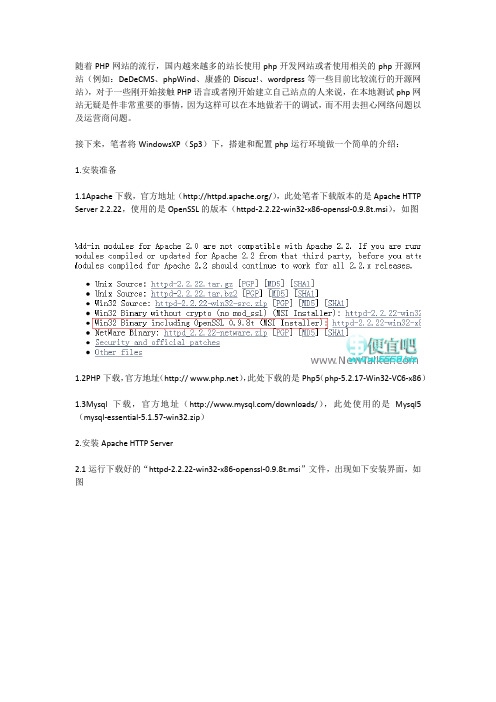
随着PHP网站的流行,国内越来越多的站长使用php开发网站或者使用相关的php开源网站(例如:DeDeCMS、phpWind、康盛的Discuz!、wordpress等一些目前比较流行的开源网站),对于一些刚开始接触PHP语言或者刚开始建立自己站点的人来说,在本地测试php网站无疑是件非常重要的事情,因为这样可以在本地做若干的调试,而不用去担心网络问题以及运营商问题。
接下来,笔者将WindowsXP(Sp3)下,搭建和配置php运行环境做一个简单的介绍:1.安装准备1.1Apache下载,官方地址(/),此处笔者下载版本的是Apache HTTP Server2.2.22,使用的是OpenSSL的版本(httpd-2.2.22-win32-x86-openssl-0.9.8t.msi),如图1.2PHP下载,官方地址(http:// ),此处下载的是Php5(php-5.2.17-Win32-VC6-x86)1.3Mysql下载,官方地址(/downloads/),此处使用的是Mysql5(mysql-essential-5.1.57-win32.zip)2.安装Apache HTTP Server2.1运行下载好的“httpd-2.2.22-win32-x86-openssl-0.9.8t.msi”文件,出现如下安装界面,如图红色框内显示的是apache的版本号,我们直接点击“Next”进入下一步;出现软件安装许可条例,这里直接选择“I accept the terms in the license agreement”;然后点击“Next”;对话框显示的是软件相关须知(如果您安装软件的时候很有耐心,可以考虑读一遍,看看自己的英文水平如何),这里我们直接点击“Next”;这里是要填写服务的相关信息,Network Domain这一项是填写你的域名(如:);Server Name这一项填写你的服务器名称(如:);Administrator’s Email Address这一项填管理员的邮箱地址;在本地配置,以上三个栏目均可以随意填写,有效无效都可以。
window,linux下php环境搭建
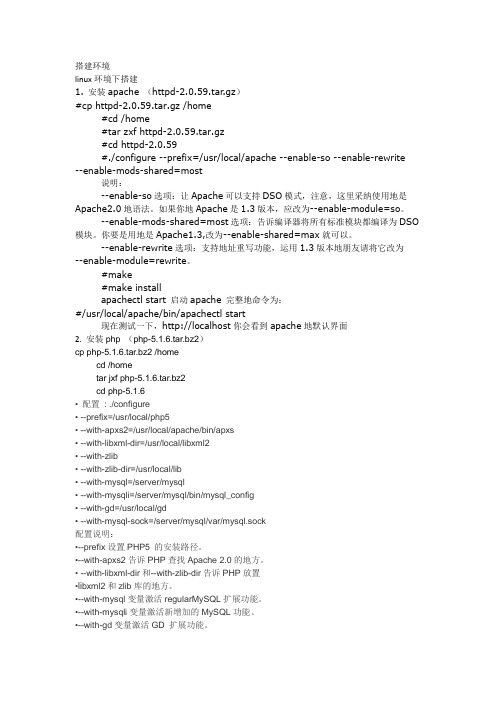
搭建环境linux环境下搭建1. 安装apache (httpd-2.0.59.tar.gz)#cp httpd-2.0.59.tar.gz /home#cd /home#tar zxf httpd-2.0.59.tar.gz#cd httpd-2.0.59#./configure --prefix=/usr/local/apache --enable-so --enable-rewrite --enable-mods-shared=most说明:--enable-so选项:让Apache可以支持DSO模式,注意,这里采纳使用地是Apache2.0地语法。
如果你地Apache是1.3版本,应改为--enable-module=so。
--enable-mods-shared=most选项:告诉编译器将所有标准模块都编译为DSO 模块。
你要是用地是Apache1.3,改为--enable-shared=max就可以。
--enable-rewrite选项:支持地址重写功能,运用1.3版本地朋友请将它改为--enable-module=rewrite。
#make#make installapachectl start 启动apache 完整地命令为:#/usr/local/apache/bin/apachectl start现在测试一下,http://localhost你会看到apache地默认界面2.安装php (php-5.1.6.tar.bz2)cp php-5.1.6.tar.bz2 /homecd /hometar jxf php-5.1.6.tar.bz2cd php-5.1.6• 配置: ./configure• --prefix=/usr/local/php5• --with-apxs2=/usr/local/apache/bin/apxs• --with-libxml-dir=/usr/local/libxml2• --with-zlib• --with-zlib-dir=/usr/local/lib• --with-mysql=/server/mysql• --with-mysqli=/server/mysql/bin/mysql_config• --with-gd=/usr/local/gd• --with-mysql-sock=/server/mysql/var/mysql.sock配置说明:•--prefix设置PHP5 的安装路径。
phpstudy使用方法

PHPStudy使用方法什么是PHPStudyPHPStudy是一款集成了Apache、PHP、MySQL等工具的开发环境,它可以方便地在Windows系统上搭建PHP开发环境,使开发者能够更加专注于开发工作而不用花费太多时间去配置环境。
下载与安装在使用PHPStudy之前,首先需要下载并安装它。
你可以在[PHPStudy官网](上找到最新版本的下载链接。
根据自己的操作系统选择合适的版本进行下载。
安装过程非常简单,只需双击下载好的安装包,按照提示一步一步进行安装即可。
安装完成后,桌面会出现一个名为“PHPStudy”的快捷方式。
启动与关闭双击桌面上的“PHPStudy”快捷方式,即可启动PHPStudy。
启动后,在系统托盘中会出现一个名为“phpstudy”的图标,表示已成功启动。
关闭PHPStudy可以通过右键点击系统托盘中的“phpstudy”图标,在弹出菜单中选择“关闭”即可。
主要功能介绍Apache服务器Apache是一个常用的Web服务器软件,它能够处理HTTP请求,并将网页内容发送给客户端浏览器。
在PHPStudy中,默认集成了Apache服务器,并且已经进行了一些基本的配置。
PHP解释器PHP是一种服务器端脚本语言,用于开发动态网页和Web应用程序。
PHPStudy中集成了PHP解释器,可以执行PHP代码,并将结果返回给客户端浏览器。
MySQL数据库MySQL是一个常用的关系型数据库管理系统,用于存储和管理数据。
PHPStudy中默认集成了MySQL数据库,并提供了phpMyAdmin工具来方便地管理数据库。
集成开发环境除了Apache、PHP和MySQL之外,PHPStudy还集成了其他一些常用的开发工具,如Redis、Memcached、MongoDB等。
这些工具可以帮助开发者更高效地进行开发工作。
网站配置与访问在使用PHPStudy时,我们通常需要配置网站信息,并通过浏览器访问这些网站。
- 1、下载文档前请自行甄别文档内容的完整性,平台不提供额外的编辑、内容补充、找答案等附加服务。
- 2、"仅部分预览"的文档,不可在线预览部分如存在完整性等问题,可反馈申请退款(可完整预览的文档不适用该条件!)。
- 3、如文档侵犯您的权益,请联系客服反馈,我们会尽快为您处理(人工客服工作时间:9:00-18:30)。
Windows下搭建PHP开发环境
PHP集成开发环境有很多,如XAMPP、AppServ......只要一键安装就把PHP环境给搭建好了。
但这种安装方式不够灵活,软件的自由组合不方便,同时也不利于学习。
所以我还是喜欢手工搭建PHP开发环境,需要哪个模块自己安装就行了,或者那个软件需要升级,直接升级那个软件就行了,并不影响其他软件,非常方便。
一、准备工作-下载所需软件
∙Apache httpd-2.2.22-win32-x86-openssl-0.9.8t.msi
∙PHP php-5.3.10-Win32-VC9-x86.zip
∙MySQL mysql-5.5.20-win32.msi
二、安装软件
安装Apache: 双击安装,与安装其他Windows软件没有什么区别,在填Server Infomation 时,并没有特殊规定,只要输入的信息符合格式即可。
安装完成之后,在浏览器输入http://localhost,如果显示It Works!,表示Apache安装成功。
安装PHP:将php-5.3.10-Win32-VC9-x86.zip解压到一个目录即可。
安装MySQL:双击安装,如果需要更改安装目录,则在Choose Setup Type选择Custom
安装完成后开始配置MySQL,全部保持默认选项即可,但最好把MySQL默认编码改为utf8,在Modify Security Settings选项中设置密码,输入两次密码即可完成,最后点Execute完成配置。
三、整合Apache+PHP+MySQL
Apache : 首先修改Apache的配置文件,让Apache支持解析PHP文件。
Apache配置文件在Apache安装目录的conf目录下的httpd.conf。
1. 让Apache可以解析php文件,在配置文件中找到
#LoadModulevhost_alias_module modules/mod_vhost_alias.so 在下一行添加(绿色的位置是根据PHP的所在目录而定的)
LoadModule php5_module "D:/Develop/PHP/php5apache2_2.dll"
PHPIniDir "D:/Develop/PHP"
AddType application/x-httpd-php .php .html .htm
2. 在配置文件中找到
DirectoryIndex index.html
改为
DirectoryIndex index.php index.html
3. 修改Apache站点目录,在配置文件中找到(Apache安装的目录不同,显示的值不一样)
DocumentRoot "D:/Develop/Apache2.2/htdocs"
改为
DocumentRoot "D:/Workspace/PHP"
再找到
<Directory "D:/Develop/Apache2.2/htdocs">
改为
<Directory "D:/Workspace/PHP">
PHP : 把php.ini-development改名为php.ini,作为PHP的配置文件。
修改php.ini
1. 设置PHP扩展包的具体目录,找到
; On windows:
; extension_dir = "ext"
改为(值是ext文件夹的目录)
; On windows:
extension_dir = "D:/Develop/PHP/ext"
2. 开启相应的库功能,找到需要开启的库的所在行
;extension=php_curl.dll
;extension=php_gd2.dll
;extension=php_mbstring.dll
;extension=php_mysql.dll
;extension=php_xmlrpc.dll
去掉前面的分号(注释),即改为
extension=php_curl.dll
extension=php_gd2.dll
extension=php_mbstring.dll
extension=php_mysql.dll
extension=php_xmlrpc.dll
3. 设置时区,找到
;date.timezone =
改为
date.timezone = Asia/Shanghai
配置完成,检测一下配置是否成功。
重启Apache,在站点目录下新建文件index.php,输入内容:
<?php
phpinfo();
?>
打开浏览器输入http://localhost,显示如下内容,则安装成功,并且成功关联MySQL。
